もしあなたが Spotify YouTube Musicへの切り替えを検討しているが、プレイリストを失いたくないというユーザーにとって、この問題を解決する方法がいくつかあります。よくある質問の1つは「転送方法 Spotify YouTube Musicのプレイリスト ?"
なぜ人々は Spotify 〜へ YouTubeの音楽? ながら Spotify 膨大な音楽ライブラリを提供するYouTube Musicは、ミュージックビデオやライブパフォーマンスなどのユニークな機能を提供します。さらに、YouTubeエコシステムにすでに投資している場合は、プレイリストを同期することでシームレスな移行が保証されます。お気に入りのプレイリストを転送するのは困難に思えるかもしれませんが、適切なツールとガイダンスがあれば簡単です。このガイドでは、YouTube Musicをシームレスに転送するための簡単な手順を説明します。 Spotify YouTube Music へのプレイリスト。
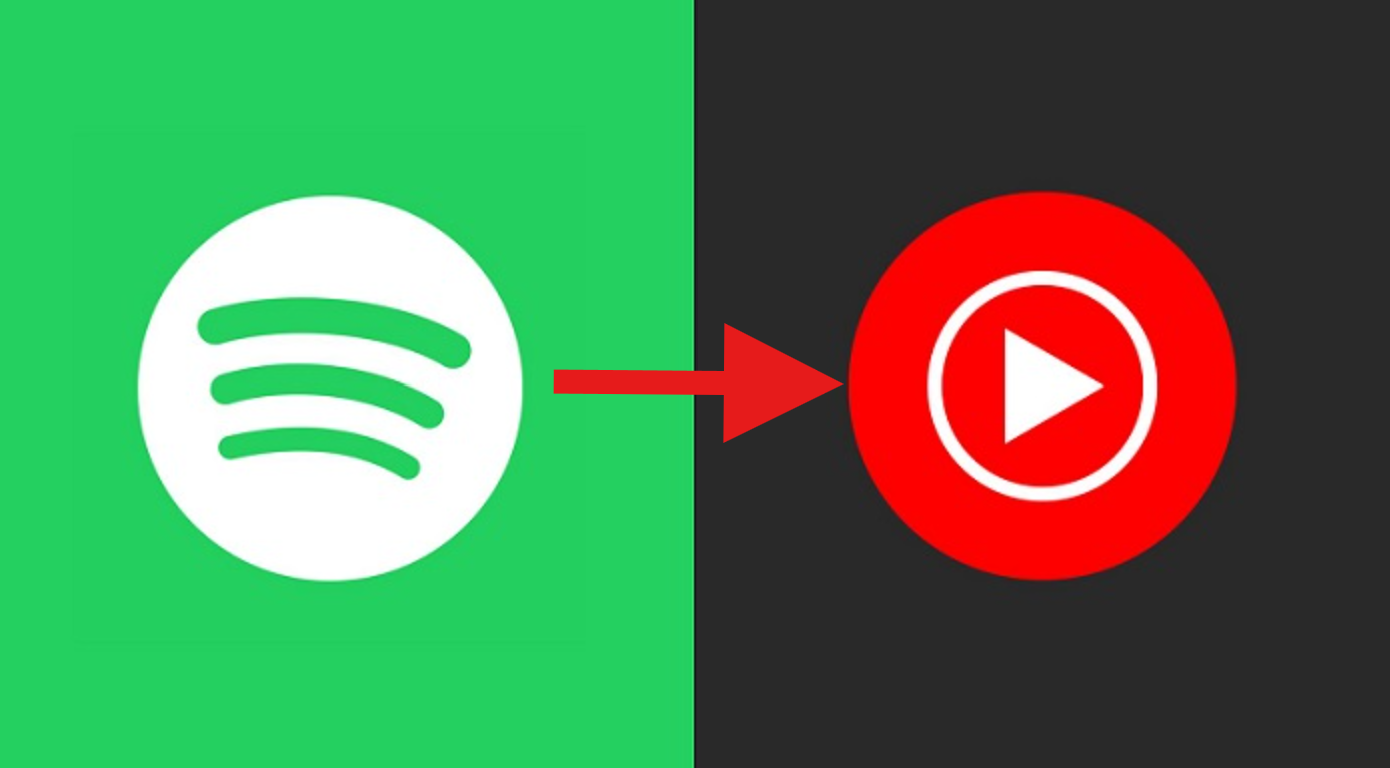
コンテンツガイド パート1. 転送の最良の方法 Spotify YouTubeミュージックへパート 2. インポート方法 Spotify YouTube Musicのトラックパート 3. 転送に関するよくある質問 Spotify YouTubeMusicのプレイリストパート4。 概要
曲やプレイリストを転送するには Spotify YouTube Musicにするには、まず変換する必要があります Spotify 曲をローカルファイルにダウンロードし、ダウンロードした曲をYouTube Musicにアップロードします。まずはダウンロード方法を見てみましょう Spotify 曲。
私たちの一番のおすすめは DumpMedia Spotify Music Converter簡単に変換できます Spotify 曲やプレイリストをDRM保護を解除し、 MP3、M4A、WAV、FLAC形式に対応しています。強力で高速な Spotify ダウンロードできるコンバーター Spotify 有料サブスクリプションなしで曲を聴くことができます。
主な特徴 DumpMedia Spotify Music Converter
ある程度理解した後 DumpMedia Spotify Music Converter, 具体的な手順を見てみましょう!
ステップ 1: 上記のダウンロードボタンをクリックしてダウンロードしてインストールしてください DumpMedia Spotify Music Converter 無料であなたのコンピュータに。
ステップ 2: Open Spotify Music Converter そしてあなたのアカウントにログインします。
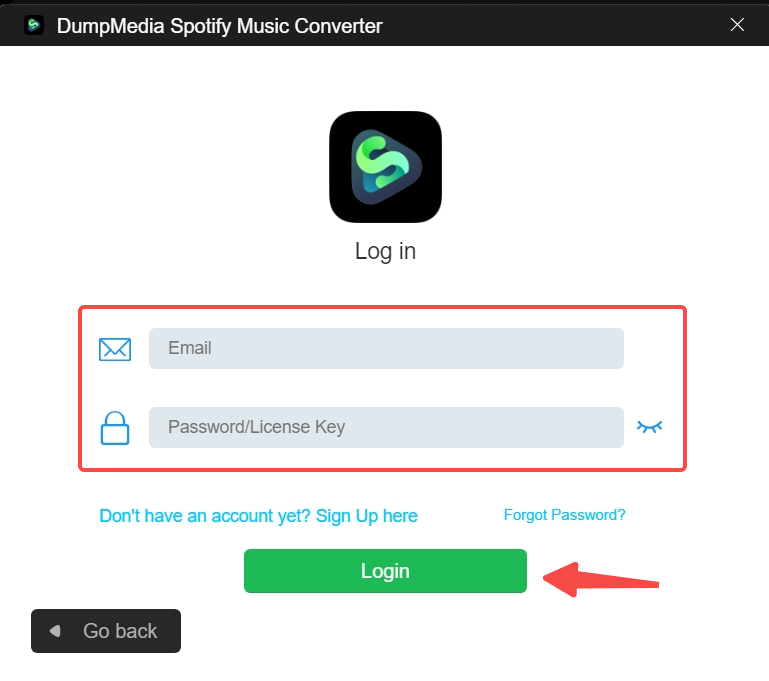
ステップ 3: あなたを追加 Spotify 曲をダウンロードリストに追加します。
アプリケーションにファイルをドラッグ アンド ドロップできます。
ステップ 4: 出力形式と保存先フォルダを選択します。

探して すべてのタスクを変換する 画面の右上隅にあるテキストオプションを選択します。適切な出力形式(FLAC、WAV、M4A、または MP3)。画面下部の ブラウズ 変換されたファイルの適切な保存先フォルダーにコンピューターを移動するオプション。
ステップ5。 [変換]ボタンをクリックします。
「変換」ボタンを押すとすぐに変換と DRM 削除のプロセスが開始されます。

お気に入りの曲を正常にダウンロードした後 Spotify、YouTube Music に簡単に転送して、さまざまなプラットフォームで楽しむことができます。音楽をシームレスに転送するには、次の簡単な手順に従ってください。
ステップ 1: まず、お好みのウェブブラウザを開いて、YouTube Music のウェブサイトに移動します。
ステップ 2: YouTube Music のホームページにアクセスしたら、通常は画面の右上隅にあるプロフィール アイコンを見つけてクリックします。
ステップ 3: 表示されるドロップダウン メニューから、「音楽をアップロード」というオプションを選択します。これにより、音楽アップロード インターフェイスが表示されます。
ステップ 4: 音楽アップロードインターフェースでは、コンピュータからアップロードしたい音楽ファイルを選択するように求められます。ダウンロードしたファイルを探して選択するだけです。 Spotify 転送したい音楽ファイル。
ステップ 5: 必要なファイルを選択したら、「開く」または同等のボタンをクリックしてアップロード プロセスを開始します。
ステップ 6: 選択したファイルのサイズと数によっては、アップロード処理に時間がかかる場合があります。完了すると、音楽が YouTube Music ライブラリに正常にアップロードされたことを示す確認メッセージが表示されます。
ステップ 7: 今、あなたはあなたのお気に入りにアクセスして楽しむことができます Spotify YouTube Music アカウントに接続されているあらゆるデバイスで、いつでもどこでも YouTube Music の曲を楽しめます。
これらの簡単な手順に従うことで、音楽コレクションを簡単に移行できます。 Spotify YouTube Music にアクセスして、中断することなくお気に入りのトラックを楽しみ続けましょう。
Q1. 私の Spotify プレイリストを YouTube Music に転送した後はどうなりますか?
転送後 Spotify プレイリストを YouTube Music に追加すると、YouTube Music ライブラリで利用できるようになります。これにより、YouTube Music アカウントにログインしているどのデバイスからでもアクセスして再生できるようになります。
Q2. プレイリストを転送できますか? Spotify モバイルデバイスで YouTube Music を利用できますか?
はい、一部の転送サービスでは、モバイルアプリやウェブベースのインターフェースを提供しており、プレイリストを転送することができます。 Spotify モバイル デバイスから直接 YouTube Music にアクセスできます。
Q3. 譲渡できますか? Spotify プレイリストを YouTube Music に追加しますか?
はい、転送できます Spotify さまざまなサードパーティのツールやサービスを使用して、YouTube Music にプレイリストを追加します。 DumpMedia Spotify Music Converter 信頼できるサードパーティ製ソフトウェアです。
Q4. プレミアム会員でなくてもYouTube Musicから曲をダウンロードできますか?
はい、YouTube Music の曲をコンピューターにダウンロードするのに役立つサードパーティ製のツールがいくつかあります。 DumpMedia YouTube Music Converter は最もおすすめのツールです。
この包括的なガイドでは、転送のプロセスについて説明しました。 Spotify 2024年にYouTube Musicへのプレイリストの移行が予定されている。 Spotify YouTube Music に移行したばかりの人は、プレイリストが失われるのではないかと心配するかもしれませんが、適切なツールと手順を使えば、この移行はシームレスに行えます。YouTube Music が提供する独自の機能や、YouTube エコシステムをすでに利用している人にとっての利便性など、移行の理由について話し合いました。私たちの焦点は、プレイリストを移行するための最良の方法、つまり DumpMedia Spotify Music Converter ダウンロードする Spotify 曲を購入して YouTube Music にアップロードします。
私たちは、 DumpMedia Spotify Music Converter ダウンロードの詳細な手順も提供 Spotify 曲をYouTube Musicにインポートする方法についても説明しました。また、転送プロセスに関するよくある質問にも答えました。 Spotify プレイリストの移行後の状態とモバイルデバイスでのプレイリストの転送の可能性について説明します。このガイドを使用すると、ユーザーは自信を持って音楽コレクションを移行できます。 Spotify YouTube Music にアクセスして、中断することなくお気に入りのトラックを楽しみ続けることができます。
